OTT vysvetľuje: Aký je rozdiel medzi POP a IMAP v mojom e-mailovom účte?
Ak ste niekedy nastavili e-mailové konto manuálne, boli ste požiadaní o nastavenie servera POP alebo IMAP vášho poskytovateľa e-mailu. (IMAP)Toto sú potrebné pokyny, ktoré e-mailový program potrebuje predtým, ako bude môcť načítať e-maily z vášho účtu.
Rovnako ako to, že vaša adresa a heslo sú jedinečné pre váš e-mailový účet, nastavenia servera IMAP a POP sú jedinečné pre každého poskytovateľa e-mailu. (POP)Nastavenia servera IMAP(IMAP) v Gmaile sa napríklad líšia od nastavení Yahoo a nastavenia IMAP oboch spoločností sa líšia od nastavení vlastného servera POP .
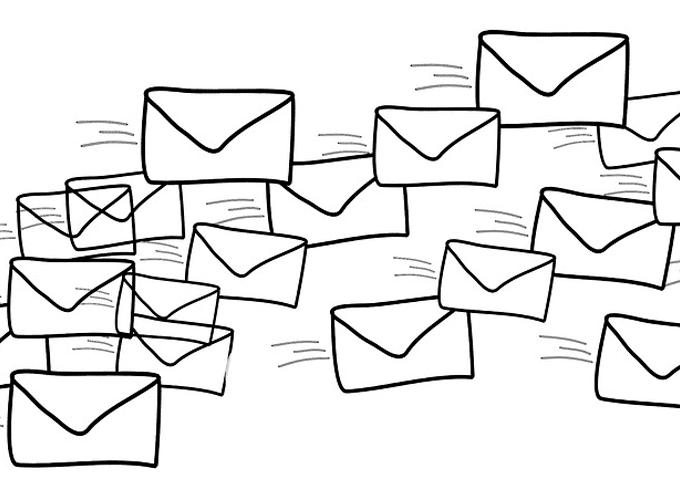
Takže máte dve možnosti, ale ktorú potrebujete? Aký je rozdiel medzi IMAP a POP ? Je IMAP lepší ako POP ? Môžete(Can) použiť IMAP a(and ) POP, alebo si musíte vybrať?
Nižšie(Below) je všetko, čo potrebujete vedieť o protokoloch IMAP(IMAP) a POP , vrátane výhod a nevýhod oboch a odkazov na nastavenie e-mailu pomocou protokolu IMAP(IMAP) alebo POP .
Rozdiel medzi IMAP a POP(The Difference Between IMAP And POP)
IMAP je skratka pre Internet Message Access Protocol. POP je skratka pre Post Office Protocol. Obe používa e-mailový program na sťahovanie správ z e-mailového servera.
Takže bez ohľadu na e-mailovú službu, ktorú používate, ak chcete pristupovať k svojej pošte mimo ich webovej stránky, musíte použiť špecifické nastavenia servera IMAP alebo POP služby.(POP)
Medzi protokolmi IMAP(IMAP) a POP je však zásadný rozdiel . Keď komunikujete cez IMAP , e-mailový program môže spravovať správy priamo zo servera, vrátane označovania e-mailov ako prečítaných, ich odstraňovania zo servera, presúvania e-mailov medzi priečinkami a podobne.

Všetko, čo robíte v e-mailovom programe, sa bude robiť aj na e-mailovom serveri, takže všetky ostatné e-mailové klienty, ktoré sú k tomuto účtu pripojené cez protokol IMAP(IMAP) , zaznamenajú rovnaké zmeny.
POP je obmedzený len na sťahovanie e-mailov. Keď používate e-mailové servery POP , váš e-mailový program nemôže odosielať príkazy späť na server ako IMAP . Po stiahnutí správ sa všetko, čo s nimi urobíte, neprejaví na serveri.
Ak ich odstránite alebo presuniete do iných priečinkov, zmeny uvidíte iba v danom(that) e-mailovom programe, nie cez webové rozhranie pošty ani v inom e-mailovom programe, ktorý používate s týmto e-mailovým účtom.
Mám použiť IMAP alebo POP?(Should I Use IMAP Or POP?)
Toto rozhodnutie je úplne na vás, no najrozumnejšie je použiť IMAP .
Ak chcete maximálnu flexibilitu, mali by ste zvoliť IMAP pred POP . Budete mať prístup k svojmu e-mailu na ľubovoľnom počte zariadení a všetky budú synchronizované. Keď odstránite e-mail z telefónu, rovnaký e-mail sa odstráni aj pri kontrole správ v počítači alebo tablete. Odoslanie e-mailu na jednom zariadení sa zobrazí v poli odoslaných na inom zariadení. Pre väčšinu ľudí to dáva najväčší zmysel.
Ak vám však váš poskytovateľ e-mailu poskytuje obmedzený úložný priestor pre e-maily, môže byť preferovaný protokol POP . (POP)Uvažujme o príklade, kde máte úbohých 200 MB e-mailového priestoru. Ak používate protokol IMAP(IMAP) a chcete si všetky svoje e-maily uchovať navždy, rýchlo vám bude chýbať miesto.

Namiesto toho však môžete použiť protokol POP(POP) na stiahnutie e-mailov do počítača, kde máte viac úložného priestoru. Pokiaľ si nastavíte svoj e-mailový účet na odstraňovanie e-mailov zo servera po ich stiahnutí, nikdy vám nebude chýbať miesto na serveri, ale tiež nikdy nestratíte správu (pokiaľ ich budete mať zálohované na vaše zariadenie).
Ak uprednostňujete čo najmenšie nastavenie, IMAP by mal byť vašou voľbou. Väčšina poskytovateľov e-mailu predvolene zakáže protokol POP , ale prístup (POP)IMAP necháva otvorený. Ak sa rozhodnete použiť POP , možno budete musieť najprv prejsť do nastavení e-mailu z webového prehliadača, aby ste mohli povoliť prístup POP .
Ako vidíte, výber je skutočne na vás a vašej situácii. Pre jeho funkcie si môžete vybrať protokol IMAP(IMAP) , ale ak si uchovávate príliš veľa e-mailov, môže sa stať, že vám bude dochádzať úložný priestor, alebo si môžete vybrať protokol POP , aby vám nikdy neklesol úložný priestor, ale vynechali ste praktické funkcie synchronizácie.
Ako používať IMAP alebo POP(How To Use IMAP Or POP)
Mnoho moderných e-mailových klientov vám umožňuje prihlásiť sa do vášho e-mailu prostredníctvom webového prihlasovacieho rozhrania, kde všetko, čo potrebujete vedieť, je vaša e-mailová adresa a heslo. Ak však zadávate nastavenia IMAP alebo POP , musíte poznať niektoré ďalšie podrobnosti.

Toto sú nastavenia servera IMAP a POP pre niektorých bežných poskytovateľov e-mailu.(POP)
- Gmail – POP a IMAP
- Yahoo – POP a IMAP
- Outlook – POP & IMAP
- Yandex – POP a IMAP(POP & IMAP)
SMTP: Dôležité, ale iné(SMTP: Important But Different)
POP a IMAP nie sú jediné nastavenia e-mailového servera, ktoré potrebujete vedieť pri nastavovaní e-mailu na zariadení. Kým prvé dve slúžia na sťahovanie pošty, nastavenia SMTP slúžia na odosielanie pošty.
Ak nemáte na svojom zariadení nakonfigurované správne nastavenia servera SMTP , klient nebude vedieť, ako odosielať poštu z vášho účtu. Možno nebudete mať problém so sťahovaním pošty, ale nebudete môcť úspešne odosielať nové správy.
Väčšina e-mailových služieb používa SMTP server ako smtp.server.com . Server SMTP(SMTP) Gmailu je napríklad jednoducho smtp.gmail.com . Iné sú však trochu iné, napríklad Outlook.com: smtp.office365.com .
Related posts
Ako zistiť softvér na monitorovanie počítača a e-mailu alebo špehovanie
Čo znamenajú BCC a CC? Pochopenie základného e-mailového lingu
Ako deaktivovať účet na Facebooku namiesto odstránenia
Ako vytvoriť anonymný účet na Facebooku
Aký je rozdiel medzi vírusom, trójskym koňom, červom a rootkitom?
Ako zapnúť alebo vypnúť funkciu Caps Lock na Chromebooku
Ako sťahovať videá Twitch
Aké je hodnotenie cestujúcich Uber a ako ho skontrolovať
7 rýchlych opráv, keď Minecraft neustále padá
Ako sa zbaviť vyhľadávania Yahoo v prehliadači Chrome
Ako otvoriť súbor bez prípony
Ako skontrolovať všetky vaše e-mailové účty z Gmailu
Môže niekto vedieť, kedy som otvoril ich e-mail?
Je váš účet Amazon uzamknutý? 4 spôsoby, ako to opraviť
Ako si založiť PayPal účet
Ako si vytvoriť vlastnú personalizovanú e-mailovú adresu domény
Ako nájsť najlepšie Discord servery
Zapne sa váš počítač náhodne sám od seba?
5 najlepších spôsobov, ako nájsť niekoho e-mailovú adresu
Ako nastaviť svoj účet na Facebooku ako súkromný
